vlookup的几个常用场景
1、【例1】查找个人信息
=VLOOKUP($B18,$C$7:$H$15,COLUMN(B1),0)
注:Colum(b1)的结果是2,当公式向右复制时可以生成3,4,5,..

2、【例2】合并两个表格
F2单元格公式
=VLOOKUP(B2,$B$14:$F$22,MATCH(F$1,$B$13:$F$13,0))
公式说明:用Match函数查找表1的标题在表2中的位置

3、【例3】让两个表格同类商品排序完全一样
F2单元格公式
=IFERROR(VLOOKUP($B2,$B$12:$D$16,COLUMN(A1),),"")
公式说明:IFERROR函数用来屏蔽错误值

4、【例4】制作工资条
=VLOOKUP($G96,$A$96:$E$104,COLUMN(B1),)
公式说明:根据序号从工资表中查找对应的信息

5、【例5】计算个人所得税
=(G28-3500)*VLOOKUP(G28-3500,C28:E34,2)-VLOOKUP(G28-3500,C28:E34,3)
公式说明:当Vlookup最后一个参数为1或省略时,查找为近似匹配。即查找比指定值小且最接近的值。

6、【例6】模糊查找产品名称(包含查找)
=VLOOKUP("*"&F41&"*",$B$41:$D$47,3,0)
注:*是通配符,代表任意多个字符

7、【例7】带特殊符合的字符查找
=VLOOKUP(SUBSTITUTE(F52,"~","~~"),B$52:C$56,2,0)
注:由于~ * ?在公式中有通配符用法,遇到被查找的字符串中含有这3个字符就用Substitute替换为~~、~*和~?

8、【例8】逆向查找
=VLOOKUP(G61,IF({1,0},C61:C69,B61:B69),2,)
公式说明: 本公式只做了解,遇到逆向查找,建议使用Index+Match函数。
=INDEX(B60:B69,MATCH(G61,C60:C69,0))

9、【例9】16年与17年单价核对,表格核对(带通配符),结果显示多N 或 少N
=TEXT(VLOOKUP(SUBSTITUTE(B73,"*","~*"),$F$73:$G$92,2,)-C73,"少0.00;多0.00;")
公式说明:Text可以设置数字显示的格式
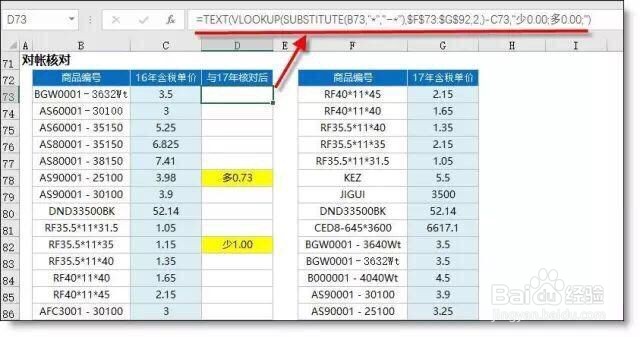
10、【例10】Vlookup多条件查找
A112 =B112&C112
H112 =VLOOKUP(F112&G112,A112:D120,4,0)
公式说明:Vlookup也可以使用IF({1,0}的数组形式实现多条件查找,但运行效率太慢,所以建议使用辅助列连接再查找的方法。
11、希望喜欢的朋友记得收藏!!!!
声明:本网站引用、摘录或转载内容仅供网站访问者交流或参考,不代表本站立场,如存在版权或非法内容,请联系站长删除,联系邮箱:site.kefu@qq.com。
阅读量:125
阅读量:70
阅读量:105
阅读量:92
阅读量:114